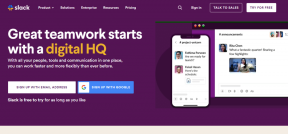Apple Mail vs Outlook for Mac: macOS ელ.ფოსტის რომელი აპლიკაცია უკეთესია
Miscellanea / / November 29, 2021
Apple და Microsoft მიდიან ფეხის ფეხებამდე რამდენიმე ფრონტზე, როგორიცაა სიტყვების დამუშავების აპლიკაციები. თუმცა, Apple მიზნად ისახავს შესთავაზოს მყარი ელ.ფოსტის გამოცდილება ფოსტის აპლიკაციით iOS-ზე, iPadOS-სა და macOS-ზე, მაგრამ ის მაინც ბევრს ტოვებს სასურველს. სწორედ ამიტომ, თქვენ არ შეგიძლიათ არ შეხედოთ სიცოცხლისუნარიან ალტერნატივას Microsoft-ის ბანაკიდან - Outlook for Mac.

ცოტა ხნის წინ, Microsoft გამოავლინა სრულიად ახალი სახე Outlook-ისთვის Mac-ისთვის, რომელიც ხელმისაწვდომია Fast Insider ჯგუფის მეშვეობით. ეს Outlook for Mac აპში სხვა პროგრამული უზრუნველყოფის ინტეგრაციასთან ერთად მას Apple Mail აპის სიცოცხლისუნარიან კონკურენტად აქცევს.
ამ პოსტში ჩვენ შევადარებთ Outlook Mail-ს Mac-ისთვის ნაგულისხმევი Apple Mail აპს. შედარება დაეფუძნება UI-ს, ელფოსტის ორგანიზაციას, ფოსტის შედგენას, ფუნქციებსა და აპების ინტეგრაციას. Დავიწყოთ.
Cross-Platform ხელმისაწვდომობა
მე ვიცი, რომ პლატფორმების ხელმისაწვდომობას დიდი მნიშვნელობა არ აქვს ელ.ფოსტის აპლიკაციაში. მაგრამ მე აღვნიშნავ აქ, რომ თქვენ შეგიძლიათ ელოდოთ უწყვეტ გამოცდილებას ყველა პლატფორმაზე. Apple Mail ხელმისაწვდომია მხოლოდ iOS-ზე, macOS-სა და iPadOS-ზე.
თავის მხრივ, Microsoft Outlook ხელმისაწვდომია Android, iOS, Windows, macOS და ვებ-ზე.
ჩამოტვირთეთ Microsoft Outlook Mac-ისთვის
ასევე სახელმძღვანელო ტექ
მომხმარებლის ინტერფეისი და პერსონალიზაცია
Microsoft-ის გეგმები შეცვალოს Outlook-ის ინტერფეისი Mac-ისთვის, ძალიან საჭიროა, რომ ის შეესაბამებოდეს სხვა პლატფორმებს. არსებობს დაჭერა, როდესაც საქმე ეხება ახალი Outlook-ის გამოცდას Mac-ისთვის. თქვენ უნდა დააინსტალიროთ სხვასთან ერთად საოფისე აპლიკაციები ISO ინსტალერის საშუალებით.
როდესაც გახსნით Outlook-ს Mac-ისთვის, შეამჩნევთ შეწერის (ახალი შეტყობინების) ღილაკს და ძიების ზოლს ზედა. მარცხენა გვერდითა პანელზე ნახავთ თქვენს ელფოსტის ანგარიშებს და სხვა საქაღალდეებს. შთამბეჭდავია, როგორ იყენებს Microsoft სვეტის განლაგების სტილს და ამატებს კალენდრის ინტეგრაციას უკიდურეს მარჯვნივ. არ გაგიჭირდებათ ახალი იერსახის ნავიგაცია.

თქვენ შეგიძლიათ შეცვალოთ ნაგულისხმევი შრიფტები ახალი ფოსტისთვის, უპასუხოთ წერილს Outlook-ის პარამეტრებიდან.
Apple Mail საკმაოდ ვანილად გამოიყურება Outlook-თან შედარებით. ნაგულისხმევი ინტერფეისი აჩვენებს ელფოსტას, ასევე საქაღალდეებს მარცხენა მხარეს, შეტყობინებების სიას ცენტრში და ფოსტის ხედს მარჯვნივ. საინტერესოა, რომ Apple Mail გთავაზობთ რამდენიმე პერსონალიზაციის ვარიანტს.

გადადით ფოსტაზე > პრეფერენციები > შრიფტები და ფერები. იქიდან შეგიძლიათ შეცვალოთ შეტყობინებების სიის შრიფტი, შეტყობინებების შრიფტი და ფიქსირებული სიგანის შრიფტიც კი. Apple Mail ასევე საშუალებას გაძლევთ შეცვალოთ სიის ხედის გადახედვა ნაგულისხმევი 2 ხაზიდან 3 ხაზამდე ან მეტზე.

ფოსტის შედგენა
Apple Mail გთავაზობთ რედაქტირების უამრავ ვარიანტს ფოსტის შედგენისას. ფოსტის წერისას შეგიძლიათ შეცვალოთ შრიფტის ტიპი, ზომა, ფერი, ითამაშოთ თამამი, დახრილი ვარიანტებით და კიდევ დაამატოთ პუნქტები ან რიცხვების სია.
მომწონს Mail აპი, რომელიც საშუალებას გაძლევთ დაამატოთ სურათი ან დასკანირებული დოკუმენტები პირდაპირ დაკავშირებული iPhone-დან.

Outlook-ის შედგენის მენიუს პანელი უფრო მდიდარია ვიდრე Apple Mail. ეს საშუალებას გაძლევთ ხაზი გაუსვათ სიტყვებს. თქვენ შეგიძლიათ დაამატოთ ცხრილები და ხელმოწერა. Იცი რა? Outlook Mac-ისთვის ასევე მხარს უჭერს შაბლონებს. დიახ, შეგიძლიათ შექმნათ გამოსაყენებლად მზა შაბლონები სურათებით და ტექსტით. შეგიძლიათ შეინახოთ ისინი შემდგომი გამოყენებისთვის. ელ.ფოსტის შედგენისას, უბრალოდ შეეხეთ ზემოთ მოცემულ სამპუნქტიან მენიუს და აირჩიეთ შაბლონების ნახვა და დაამატეთ შესაბამისი წერილში.

ასეთი შაბლონები შეიძლება იყოს, როდესაც თქვენ წერთ წერილებს, რომლებიც დაკავშირებულია კონკრეტულ თემებთან, როგორიცაა მარკეტინგული გამოკითხვები, გამოკითხვები და ა.შ. უბრალოდ შექმენით სამაგისტრო შაბლონი საჭირო ტექსტით თითოეული ტიპის ან თემისთვის, რომელსაც ხშირად იყენებთ.
ასევე სახელმძღვანელო ტექ
Დამატებითი ფუნქციები
თუ მოგწონთ ელ.ფოსტის მონიშვნა, Apple Mail გთავაზობთ რამდენიმე ვარიანტს უფრო სუფთა ორგანიზაციისთვის. მაგალითად, შეგიძლიათ მიანიჭოთ ნარინჯისფერი დროშა ბანკის ფოსტისთვის და მწვანე დროშა ყველას ფინანსები ფოსტა. ფოსტის აპლიკაციების უმეტესობა მხარს უჭერს მხოლოდ ნორმალურ დროშის (წითელი ფერი) ვარიანტს.

დროშით მონიშნული ფოსტის განყოფილებიდან შეგიძლიათ სწრაფად გადახვიდეთ ზუსტ ფოსტაზე, რომელსაც ეძებთ. Apple Mail ასევე მხარს უჭერს წესებს. შეგიძლიათ აირჩიოთ ფოსტა > პრეფერენციები > წესები და შექმნათ პერსონალური ელ.ფოსტის წესები თქვენთვის. მე შევქმენი წესი, რომ დაარქივოს ყველა ელ.წერილი, რომელიც მოყვება Coronavirus-ს თემაში.

ჩვენ მხოლოდ იმედი გვაქვს, რომ Apple აერთიანებს სერვისებს, როგორიცაა შეხსენებები, კალენდარი და შენიშვნები ფოსტის აპში. ადვილი იქნებოდა შეხსენებების დაყენება ელფოსტისთვის ან ღონისძიების შექმნა Mail აპის შეხვედრისთვის.
Outlook for Mac აპი ასევე მხარს უჭერს წესების ვარიანტებს. უაღრესად გირჩევთ, დააწესოთ რამდენიმე ეფექტური წესი ელ.ფოსტის პროფესიონალის მსგავსად ორგანიზებისთვის. აპს მოყვება კალენდარი, Წებოვანი შენიშვნები, და Microsoft To-Do ინტეგრაცია.

ხიბლივით მუშაობს. თუ იყენებთ Outlook-ს, როგორც თქვენი ფოსტის პროვაიდერს და თუ მასში ელფოსტას მონიშნეთ, ფოსტა ავტომატურად შეინახება დროშით მონიშნული ფოსტის განყოფილებაში Microsoft To-Do აპში.

ელ.ფოსტის ექსპორტი და მესამე მხარის ინტეგრაცია
Apple საშუალებას გაძლევთ ექსპორტის ნებისმიერი ფოსტა PDF ფაილის მენიუს სახით. გახსენით ნებისმიერი ფოსტა და გადადით ფაილი > ექსპორტი როგორც PDF და ის შექმნის PDF ფაილს არჩეული ფოსტიდან. სამწუხაროდ, აპლიკაცია არ გვთავაზობს მესამე მხარის აპების ინტეგრაციას.

Microsoft გთავაზობთ მესამე მხარის აპლიკაციების სპეციალურ მაღაზიას. შეგიძლიათ შეეხოთ სამპუნქტიან მენიუს და გადახვიდეთ Outlook-ში გამოყოფილი მაღაზიიდან დანამატების მიღებაზე.

მაგალითად, მე ვიყენებ OneNote და Trello გაფართოებები Outlook-ში, რათა პირდაპირ გაგზავნონ არჩეული წერილი OneNote-ში ან Trello-ში.
ასევე სახელმძღვანელო ტექ
გამოიყენეთ Mail Like Pro Mac-ზე
ზემოთ მოცემული შედარება გაძლევთ ნათელ ხედვას Apple Mail-ისა და Outlook-ის ძლიერი და სუსტი მხარეების შესახებ. Apple Mail იმარჯვებს მარტივი UI, ფოსტის ორგანიზებით და iPhone ინტეგრაციით. თუმცა, რამდენიმე ადამიანი უჩივის ეს არის დუნე და ბაგი. ასევე, ეს არ ითარგმნება სასიამოვნო შესრულებაზე არც iOS-ზე. Outlook for Mac-ისთვის სუფთა ჰაერი მოაქვს Microsoft-ის აპების ინტეგრაციით, უფრო მდიდარი შედგენის მენიუთი და მესამე მხარის დანამატებით. იმედია, Outlook-ი iOS-ისთვისაც მალე განახლდება. ამ დროისთვის, მე ვიცავ Microsoft-ის შეთავაზებას. Რას მეტყვი შენს შესახებ? ხმა გამორთულია კომენტარების განყოფილებაში ქვემოთ.
Შემდეგი: ახლახან მიიღეთ ახალი Mac? წაიკითხეთ ქვემოთ მოცემული პოსტი, იპოვნეთ საუკეთესო Mac აპლიკაციები, რათა დარჩეთ ორგანიზებული.